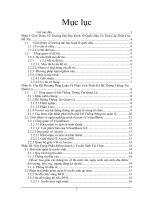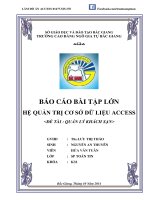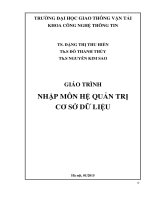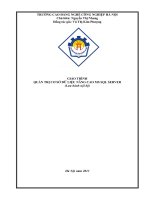Giáo trình Quản trị cơ sở dữ liệu Access 1 (Nghề: Công nghệ thông tin - Cao đẳng) - Trường Cao đẳng nghề Đồng Tháp
Bạn đang xem bản rút gọn của tài liệu. Xem và tải ngay bản đầy đủ của tài liệu tại đây (3.43 MB, 148 trang )
UỶ BAN NHÂN DÂN TỈNH ĐỒNG THÁP
TRƯỜNG CAO ĐẲNG NGHỀ ĐỒNG THÁP
GIÁO TRÌNH
MƠ ĐUN: QUẢN TRỊ CSDL ACCESS 1
NGÀNH, NGHỀ: CƠNG NGHỆ THƠNG TIN (UDPM)
TRÌNH ĐỘ: CAO ĐẲNG
(Ban hành kèm theo Quyết định Số:
/QĐ-CĐCĐ-ĐT ngày tháng
của Hiệu trưởng Trường Cao đẳng nghề Đồng Tháp)
Đồng Tháp, năm 2017
1
năm 2017
TUYÊN BỐ BẢN QUYỀN
Tài liệu này thuộc loại sách giáo trình nên các nguồn thơng tin có thể được phép
dùng nguyên bản hoặc trích dùng cho các mục đích về đào tạo và tham khảo.
Mọi mục đích khác mang tính lệch lạc hoặc sử dụng với mục đích kinh doanh thiếu
lành mạnh sẽ bị nghiêm cấm.
2
GIỚI THIỆU VỀ MÔN HỌC
HỆ QUẢN TRỊ C SỞ D LIỆU MS ACCESS
Vị trí, ý nghĩa, vai trị của mơn học:
Mục tiêu của môn học:
Sau khi học xong môn học này học viên có khả năng:
Phân biệt hệ quản trị cơ sở dữ liệu nói chung và hệ quản trị cơ sở dữ liệu Access cụ thể
Nắm được đặc điểm chung của các hệ quản trị CSDL
Biết thiết kế một CSDL
Dùng thành thạo các chức năng của hệ QT CSDL để tạo các bảng dữ liệu (DataBase)
Từ các bảng dữ liệu ban đầu, tạo ra các bảng dữ liệu mới với những thông tin chắt lọc
cần thiết
Thiết kế được giao diên, các nút lệnh, mã lệnh nhằm khai thác CSDL đã thiết kế và tạo
Dùng được một số hàm chức năng để khai thác dữ liệu
Dùng được các câu lệnh truy vấn dữ liệu để khai thác dữ liệu, kết nối dữ liệu...
lập
Mục tiêu thực hiện của môn học:
Học xong mơn học này, học viên có khả năng:
o
Thiết kế được một CSDL dựa trên các yêu cầu thực tế của bài toán đề ra: Các dữ
liệu vào, các dữ liệu ra, các dữ liệu trung gian cần thiết.
o
Tạo lập các bảng dữ liệu, xác định các liên kết và khoá truy nhập
o
Khai thác hiệu quả CSDL đã thiết kế: Xác định các yêu cầu truy xuất dữ liệu, các
thông tin hỗ trợ cho quản lý.
o
Viết các câu lệnh cụ thể truy xuất dữ liệu theo 2 điều kiện đưa ra
o
Sử dụng thành thạo các chức năng của hệ quản trị cơ sở dữ liệu để lập nên các
chương trình hồn chỉnh thực hiện một số chức năng cụ thể như cập nhật dữ liệu,
tìm kiếm, thống kê, tổng hợp theo các điều kiện yêu cầu
o
Kết hợp với các ngôn ngữ lập trình khác, các hệ quả trị cơ sở dữ liệu khác để liên
kết dữ liệu, khai thác dữ liệu, tạo ra các cơ sở dữ liệu khác với các thông tin cần
thiết phục vụ cho công việc cụ thể.
3
Nội dung chính của mơn học:
I. LÀM VIỆC VỚI HỆ QTCSDL MICROSOFT ACCESS
Chủ đề chính: Cách vào mơi trương MS-Access, các khái niệm về CSDL, tạo CSDL và
làm việc với CSDL.
Kỹ năng thực hành: Thao tác máy nhanh, thành thạo. Sử dụng tốt hệ điều hành (môi
trường của hệ cơ sở dữ liệu)
Thái độ học viên : Rèn tính nghiêm túc, cẩn thận.
II. BẢNG (TABLE)
Chủ đề chính: Cách sử dụng công cụ để làm việc với các bảng như:
- Tạo bảng mới
- Đặt khóa chính và tạo các chỉ mục cho bảng
- Nhập và sửa dữ liệu cho bảng
- Chỉnh sửa cấu trúc cho bảng
- Thiết lập quan hệ giữa các bảng.
- Sử dụng thuộc tính của trường, kiểm tra tính hợp lệ của dữ liệu.
Kỹ năng thực hành: Vào, ra hệ quản trị cơ sở dữ liệu MS-Access. Thao tác nhanh, chuyển
đổi qua lại giữa các ứng dụng linh hoạt.
Thái độ học viên: Nghiêm túc, cẩn thận, thao tác nhanh và suy nghĩ logic.
III. TRUY VẤN D
LIỆU (QUERY)
Chủ đề chính: Tổng hợp, sắp xếp và tìm kiếm dữ liệu. Cách xây dựng và sử dụng truy vấn
để trích lọc dữ liệu...
Kỹ năng thực hành: Thành thao thao tác sử dụng máy, tạo truy vấn, sao chép, cập nhật,
thay đổi dữ liệu, thiết lập mối quan hệ giữa các bảng để tạo truy vấn.
Thái độ học viên: Nghiêm túc, chăm chú.
IV. TRUY VẤN NÂNG CAO
Chủ đề chính: Trình bày các loại truy vấn như: Truy vấn thông số dung trong các bài tốn
tìm kiếm, Truy vấn crosstab dùng trong tổng hợp, phân tích, truy vấn dung câu lệnh SQL
dùng để hợp nhất các bảng dữ liệu, truy vấn hàn động dùng để tạo các bảng dữ liệu mới và
thêm sửa, xóa thơng tin.
Kỹ năng thực hành: Sử dụng thành thạo các chức năng tạo bảng, tạo truy vấn đơn
giản.
Thái độ học viên: Nghiêm túc, chăm chú, cẩn thận.
V. MẪU BIỂU
Chủ đề chính: Cách tạo mẫu biểu, trình bày các dạng hiển thị của mẫu biểu. Sắp xếp, điều
chỉnh, tạo giao diện cho mẫu biểu.
Kỹ năng thực hành: Kỹ năng thao tác nhanh, chính xác, thao tác thành thạo trên các đối
tượng của biểu mẫu.
Thái độ học viên: Nghiêm túc, chăm chú, cẩn thận, óc thẩm mỹ
VI. BÁO BIỂU
4
Chủ đề chính: Trình bày khả năng của báo biểu, tạo các báo cáo đơn giản, nâng cao, in ấn
báo biểu.
Kỹ năng thực hành: Thành thạo trong thao tác, nắm vững các phần trước như tạo bảng,
tạo truy vấn, truy vấn nâng cao, tạo báo biểu.
Thái độ học viên: Nghiêm túc, chăm chú, cẩn thận.
VII MACRO
Chủ đề chính: Khái niệm Macro, cách tạo macro, dùng macro.
Kỹ năng thực hành: Thành thạo trong thao tác, nắm vững các phần trước như tạo
bảng, tạo truy vấn, truy vấn nâng cao, tạo báo biểu, mẫu biểu.
Thái độ học viên: Nghiêm túc, chăm chú, cẩn thận.
VIII MODULE
Chủ đề chính: tạo và xố Module, thực hiện viết các câu lệnh điều khiển, xử lý dữ liệu,
xây dựng các hàm, thủ tục do người dùng tự định nghĩa.
Kỹ năng thực hành: viết các thủ tục hoặc hàm để thực hiện cho các đối tượng khác
của ACCESS.
Thái độ học viên: Nghiêm túc, chăm chú, cẩn thận..
5
Sơ đồ quan hệ theo trình tự học nghề
Ghi chú:
(Giải thích sơ đồ, đ-a ra ph-ơng sách thực hiện mô đun/môn học tuỳ thuộc các đối t-ợng học: công
nhân đà qua sản xuất, chỉ dạy phần lý thuyết ...)
Kỹ thuật An toàn và bảo hộ lao động là mô đun cơ bản và bắt buộc. Mọi học viên phải học và đạt
kết quả chấp nhận đ-ợc đối với các bài kiểm tra đánh giá và thi kết thúc nh- đà đặt ra trong ch-ơng
trình đào tạo.
Những học viên qua kiểm tra và thi mà không đạt phải thu xếp cho học lại những phần ch-a đạt
ngay và phải đạt điểm chuẩn mới đ-ợc phép học tiếp các mô đun/ môn học tiếp theo.
Học viên, khi chuyển tr-ờng, chuyển ngành.nếu đà học ở một cơ sở đào tạo khác rồi thì phải xuất
trình giấy chứng nhận; Trong một số tr-ờng hợp có thể vẫn phải qua sát hạch lại.
6
Các hình thức học tập chính của mơn học
1 . Nghe giảng giải trên lớp về:
Các khái niệm về HQT CSDL MS Access, môi trường MS Access, các phiên bản, các
thành phần của MS Access như tables, Queries, Forms, Reports, Macro, Modules...
Các khái niệm về trường, bản ghi, kiểu dữ liệu trong MS Access, các thuộc tính của một
trường dữ liệu, các điều kiện ràng buộc.
Cách tạo (các bước) một CSDL, tạo các bảng, truy vấn, biểu mẫu, báo cáo... các cách tạo
khác nhau.
Tạo lập các loại query khác nhau theo các điều kiện, thiết lập quan hệ giữa các tables, thay
đổi các điều kiện trích lọc dữ liệu, thao tác dữ liệu...
Cập nhật, thay đổi dữ liệu và kết xuất, hiển thị dữ liệu dưới nhiều dạng, mẫu khác nhau.
Các bước tạo lập các macro chạy ngầm, tạo các module xử lý, các module phức tạp khác...
Các kỹ thuật, kỹ năng và kỹ xảo làm việc trên môi trường MS Access và kỹ năng phân tích
bài tốn và xây dựng ứng dụng trên MS Access.
2 . Thảo luận nhóm và làm các bài tập lớn:
Tổ chức thảo luận nhóm ở nhà và ở lớp về các bài tập tình huống (case study) thực tế về
phân tích thiết kế, tổ chức quản lý trên HQT CSDL MS Access,
Làm bài tập và trả lời các câu hỏi ở cuối mỗi chương, làm bài tập ở nhà và được sửa bài
tại lớp hoặc tại phòng thực hành.
3 . Làm bài tập và thực hành:
Mỗi một học viên được giao một đề tài (bài toán quản lý ) cụ thể và yêu cầu học viên thực
hiện theo lý thuyết đã học. Dự án sẽ được hoàn thành với đầy đủ các chức năng của một
phần mềm quản lý. Ngồi ra, học viên cịn được thực hành tại phòng Lab với các bài tập
minh họa, các kỹ năng thao tác, xử lý và làm việc trên môi trường MS Access.
Yêu cầu về đánh giá hồn thành mơn học:
Về Lý thuyết: Đánh giá thơng qua kiểm tra trắc nghiệm :
Dùng phần mềm thi trắc nghiệm.
Kiểm tra trắc nghiệm có thể trên giấy hoặc trên máy tính.
Xây dựng ngân hàng câu hỏi, học viên sẽ nhận được một bộ để phát sinh ngẫu nhiên và
chất lượng các đề như nhau (trung bình, khá, giỏi, xuất sắc).
Thời gian làm bài tuỳ theo số lượng các câu trong đề.
Thang điểm 10 chia đều cho các câu.
Kết quả đánh giá dựa vào bài làm theo điểm đạt được.
Về Thực hành: Môn học này đánh giá qua bài bài tập lớn của học viên thể hiện thành một
phần mềm quản lý trên MS Access bao gồm cả tài liệu phân tích và thiết kế cho sản
phẩm đó. Điểm đánh giá cho phần thực hành qua việc chấm điểm sản phẩm và vấn đáp
trực tiếp trên các sản phẩm mà học viên đã thực hiện.
-7-
Thang điểm: (đánh giá câu hỏi trắc nghiệm)
0-49
: Không đạt
50-69 : Đạt trung bình
70-85 : Đạt khá
86-100 : Đạt Giỏi
-8-
BÀI 1. LÀM VIỆC VỚI HQT CSDL MICROSOFT ACCESS
Mã bài: ITDBM07.1
(NGHE GIẢNG CÓ THẢO LUẬN)
Mục tiêu thực hiện:
Học xong bài này học viên sẽ có khả năng:
Vào, ra mơi trường MS-Access
Hiểu và nắm được khái niệm về CSDL
Tạo lập được CSDL và làm việc với CSDL.
Nội dung:
1.1 iới thiệu MS-Access
1.2 hởi đ ng và thốt mơi trường MS-Access
1.3 Tạo m t CSDL mới
1.4 Làm việc với CSDL đã tồn tại
1.5 Các cửa sổ thường sử dụng khi xây dựng chương trình
1.6 Các thao tác cơ bản
1.1. Giới thiệu MS Access
Cuối những năm 80 của thế k trước, hãng Microsoft đã cho ra đời hệ điều hành
Windows, đánh dấu một bước ngoặt trong phát triển các ứng dụng phần mềm trên nền giao
diện đồ họa GUI- Graphical User Interface-Windows. Một trong những ứng dụng nổi bật
nhất đi kèm lúc đó là bộ phần mềm tin học văn phịng Microsoft Offices. Từ khi ra đời cho
đến nay, MS Offices là một trong những bộ phần mềm chiếm thị phần số 1 trên thế giới
trong lĩnh vực tin học văn phịng.
Ngồi những ứng dụng về văn phịng như: MS Word -để soạn thảo văn bản, tài
liệu; MS Excel - bảng tính điện tử; MS Powerpoint – trình di n các báo cáo, thuyết trình; ..
cịn phải kể đến phần mềm quản trị cơ sở dữ liệu rất nổi tiếng đi kèm:MS Access. MS
Access đã được phát triển qua nhiều phiên bản từ MS Access 2.0, MS Access 97 (ra đời
năm 1997), MS AccessXP, MS Access 2000, 2002 và đến nay là MS Access 2003. Tồn
bộ nội dung giáo trình này, chúng tôi giới thiệu trên Access2003. Về cơ bản, các phiên bản
từ Access97 trở lại đây cách sử dụng gần giống nhau, mỗi phiên bản chỉ khác một số tính
năng đặc biệt và về giao diện thao tác. Do đó, khi học Access2003, học viên ln có được
những kiến thức cần thiết nhất để tiếp thu những phiên bản Access mới sau này cũng như
để nhìn nhận và sử dụng tốt các phiên bản trước. Và tốt nhất các học viên nên sử dụng MS
AccessXP hoặc MS Access 2002 2003.
Vậy, MS Access làm được những gì, và những ứng dụng của nó trong thực tế?
MS Access là một Hệ quản trị cơ sở dữ liệu quan hệ (RDMS- Relational Database
management System), rất phù hợp cho các bài toán quản lý vừa và nhỏ. Hiệu năng cao và
đặc biệt d sử dụng- bởi lẽ giao diện sử dụng phần mềm này có điểm tương đồng với các
phần mềm khác trong bộ MS Offices mà chúng ta đã quen thuộc như : MS Word, MS
Excel;
Ngồi ra, Access cịn cung cấp hệ thống công cụ phát triển khá mạnh đi kèm. Công cụ
này sẽ giúp những người phát triển phần mềm đơn giản hơn trong việc xây dựng trọn gói
-9-
các dự án phần mềm quản lý qui mô vừa và nhỏ. Đặc biệt, những ai muốn học phát triển
phần mềm thì đây là cách d học nhất, nhanh nhất giải quyết bài tốn này.
Hai ứng dụng chính của MS Access là:
Dùng để tổ chức và lưu trữ hệ cơ sở dữ liệu (chỉ là phần cơ sở dữ liệu, cịn phần phát
triển thành phần mềm có thể dùng các công cụ khác để làm như: Visual Basic, Visual C++,
Delphi, .NET,..
Có thể dùng để xây dựng hồn thiện những phần mềm quản lý qui mô vừa và nhỏ (các sản
phẩm phần mềm).
Những điểm nổi bậc của các phiên bảng sau MS Access 2002 2003 so với các phiên bản
trước là:
Giao diện thân thiện, d sử dụng
Công nghệ truy cập dữ liệu ADO – ActiveX Data Objects
Ngơn ngữ lập trình VBA được cải tiến, đặc biệt bản MS Access 2000 trở đi
Có khả năng tạo các ứng dụng truy cập cơ sở dữ liệu thông quan giao diện web (web-base).
1.2.
hởi động và thốt mơi tr ờng MS Access
Để khởi động MS Access có nhiều cách:
Vào Menu Start -> Program files - >Microsoft Office – Microsoft Office Access 2003
Hoặc
Vào Menu Start -> Program files - > Microsoft Access (đối với ver 2000 trở về trước)
Hoặc
Nhấn đúp chuột vào các biểu tượng có dạng :
.MDB hoặc là Link đến ứng dụng MS Access.
để mở file có phần mở rộng là
Sau khi kích chuột khởi động MS Access, màn hình sau sẽ xuất hiện
Hình 1 Màn hình MS Access sau khi khởi động
- 10 -
cửa sổ bên phải cùng của màn hình MS Access là cửa sổ tác vụ, chứa các mục tạo mới
một CSDL hay mở một CSDL đã có trên đĩa...
- Kích chuột vào mục Create a new file để tạo mới một CSDL.
- Kích chọn biểu tượng More hoặc tên của một số tệp CSDL .mdb được mở gần đây nhất.
Các thành phần chính của mơi trường MS Access:
Hình 2 Các thành phần chính của mơi tr ờng Access
* Muốn ẩn hoặc hiện các thanh trên vào thực đơn View kích chọn hoặc thơi chọn các mục
tương ứng.
Để thốt kh i MS Access kết thúc ứng dụng ta chọn Menu File | Exit hoặc có thể kích
chuột vào nút X bên góc phải của cửa sổ.
1.2. T o mới một CSDL
Một dự án Access (Access project) là một hoặc nhiều tệp Access nhằm giải quyết
một cơng việc lớn nào đó. Khn khổ giáo trình này chỉ trình bày những dự án có 1 tệp.
Tệp Access có phần mở rộng *.MDB (ngồi ra những tệp có phần mở rộng *.DBE
cũng mở được nhưng chỉ có thể thực thi chứ khơng chỉnh sửa được cấu trúc).
Khi màn hình xuất hiện như hình 1 trong phần 1.1, để tạo mới một CSDL có nhiều
cách tạo khác nhau, có thể tạo từ các cấu trúc mẫu (có s n) hoặc tạo theo sự hướng dẫn trợ
giúp của MS Access, do đó ở đây ta chỉ thực hiện theo các cách sau để tạo một CSDL
trống và tự thiết kế:
* Cách 1: Trên cửa sổ tác vụ, chọn Create a new file... | Blank database...
* Cách 2: Vào menu File | New | Blank database
* Cách 3: kích chuột bào biểu tượng bên trái cùng của thanh công cụ và chọn mục Blank
database...trên cửa sổ Task Pane
- 11 -
Với một trong 03 cách trên, khi chọn Blank DataBase, cửa sổ sau sẽ xuất hiện:
Kích vào đây để chọn
thư mục nơi sẽ lưu trữ
file CSDL
Nhập tên của File CSDL
cần tạo
Hình 3 Cửa sổ t o mới một DataBase
Sau khi nhập xong tên CSDL, ví dụ QLBANHANG.mdb, và chọn thư mục cần lưu, sau đó
kích chuột vào nút Create để tạo file CSDL. Đến đây chúng ta đã kết thúc tạo một file
CSDL mới và bây giờ chúng ta làm việc với CSDL này. Môi trường MS Access sau khi
tạo một file CSDL mới như sau:
Đây là cửa sổ làm
việc với file CSDL
vừa được tạo ra
Các thành phần của
một tệp csdl MS
Access
Hình 4 - Các thành phần của file CSDL
Các thành phần của một tệp CSDL MS Access bao gồm 7 thành phần chính:
- 12 -
- Tables: dùng để tạo các tables chứa dữ liệu, nhập chỉnh sửa dữ liệu và thay đổi cấu trúc
lưu trữ của CSDL.
- Queries: Truy vấn CSDL, phục vụ việc tạo ra các câu hỏi, các câu truy vấn dữ liệu phục
vụ yêu cầu, mục đích của người dùng.
- Forms: dùng để tạo ra các màn hình nhập dữ liệu, tạo ra các giao diện giao tiếp thân thiện
với người sử dụng.
- Reports: cho phép tạo ra các báo cáo thống kê số liệu, in ấn các báo cáo phục vụ quản lý,
lãnh đạo...
- Macros: tạo ra các lệnh thực thi tự động cho các thao tác của người dùng hoặc sự ảnh
hưởng của các hành động của người dùng.
- Modules: sử dụng để lập trình xử lý các thao tác và xử lý dữ liệu.
- Pages: Cho phép tạo các trang hiển thị dữ liệu lên trang web. Đây là một điểm mới, mạnh
của MS Access 2000 trở đi.
1.3. Làm việc với CSDL đ tồn t i
Một tệp (file ) CSDL chỉ được tạo mới duy nhất một lần và nó được mở ra để làm việc và
ghi lại dữ liệu cho những lần tiếp theo. Để mở một file MS Access đã tồn tại trên đĩa ta
thực hiện theo các bước sau:
Bước 1: Khởi động MS Access, từ môi trường Access, chọn menu File Open hoặc nhấn tổ
hợp phím Ctrl+O, cửa sổ sau sẽ xuất hiện:
1. Kích vào
đây để tìm
file CSDL
trên đĩa
2. Kích chọn
file cần mở và
nhấn nút
Open
Hình 5 Mở một file CSDL đ tồn t i trên đĩa
Bước 2: Kích chọn vào hộp Look in ở hộp thoại trên để tìm nơi file CSDL đã lưu trước
đây (1), sau đó kích chọn file cần mở và nhấn nút Open hoặc kích đơi chuột lên file cần
mở để mở file đó.
Đến đây ta được mà hình như hình 4), và bắt đầu làm việc.
- 13 -
1. 4. Thoát kh i MS Access
Khi kết thúc phiên làm việc, cần thoát khỏi MS Access thực hiện 1 trong các cách sau:
- Chọn menu File | Exit
- Hoặc nhấn tổ hợp phím Alt + F4
- Hoặc nhấn vào nút
ở góc trên bên phải cùng của màn hình Access.
C u h i:
1. So sánh các nét chính về sự khác nhau giữa các phiên bản MS Access.
2. Công dụng của Task Pane?
3. Nêu các thành phần chính của MS Access
4. Làm thế nào để hiển thị thanh công cụ (Toolbar) khi thanh này không xuất hiện khi khởi
động MS Access.
- 14 -
BÀI 2. LÀM VIỆC VỚI BẢNG – TABLE
M bài: ITDBM07.2
Mục tiêu thực hiện
Học xong bài này học viên có khả năng:
Vào, ra hệ QTCSDL MS-Access
Tạo bảng mới
Đặt khóa chính và tạo các chỉ mục cho bảng
Nhập và sửa dữ liệu cho bảng
Chỉnh sửa cấu trúc cho bảng
Thiết lập quan hệ giữa các dòng.
Sử dụng thu c tính của trường, kiểm tra tính hợp lệ của dữ liệu
Nội dung
2.1
hái niệm về bảng
2.2 Tạo bảng
2.3 Thiết lập khóa chính
2.4 Lưu cấu trúc và đặt tên cho bảng
2.5 Thay đổi cấu trúc bảng và nhập liệu cho bảng
2.6 Thu c tính của trường (Fields)
2.7 Thiết lập quan hệ giữa các bảng
2.8 Combo Box
2.9 Xem và điều chỉnh quan hệ đã có trong trong CSDL
2.10 Thu c tính của bảng và m t số thao tác trên bảng
2.1.
hái niệm về bảng
1. CSDL Access là một đối tượng bao gồm tập hợp các bảng dữ liệu, các kết nối giữa các
bảng được thiết kế một cách phù hợp để quản lý, lưu trữ dữ liệu cho một ứng dụng quản lý
nào đó.
Ví dụ: CSDL Quản lý học sinh bao gồm tập hợp các bảng HOCSINH, LOP, MON,
DIEM...
2. Bảng dữ liệu – TABLE là một thành phần quan trọng của CSDL MS Access; là nơi lưu
trữ những dữ liệu tác nghiệp cho ứng dụng; Một CSDL có thể có rất nhiều bảng, các bảng
phải được thiết kế sao cho có thể lưu trữ được đầy đủ dữ liệu cần thiết, đảm bảo giảm tối
đa tình trạng dư thừa dữ liệu (dư thừa dữ liệu được hiểu đơn giản là tình trạng lưu trữ
những dữ liệu khơng cần thiết trên một số bảng, dữ liệu dư thừa sẽ làm sai lệch dữ liệu tác
nghiệp và làm tăng dung lượng dữ liệu không cần thiết); giảm tối đa dung lượng CSDL có
thể, đồng thời tạo mơi trường làm việc thuận lợi cho việc phát triển ứng dụng trong các
bước tiếp theo.
Một bảng dữ liệu trên Access bao gồm các thành phần: Tên bảng, các trường dữ
liệu, trường khoá, tập hợp các thuộc tính cần thiết cho mỗi trường dữ liệu và tập hợp các
- 15 -
bản ghi. Hay nói cách khác: Bảng là một tập hợp của các dòng (rows ) hay các bảng ghi
(records) và các cột (columns) hay các trường (Fields).
Bảng ghi trống cuối cùng EOF
, được dùng để nhập vào một
bảng ghi mới
Mỗi dịng là
một bảng ghi
(record)
Mỗi cột là
một trường
(Field)
Hình 6 Các thành phần của table
Hình 7 T o các thuộc tính (tr ờng) cho bảng
Tên bảng
Mỗi bảng có một tên gọi và thường được đặt sau khi tạo xong cấu trúc của bảng, tuy nhiên
cũng có thể đổi lại tên bảng trên cửa sổ Database như đổi tên tệp dữ liệu trên cửa sổ
Windows Explorer.
Không nên sử dụng dấu cách (Space), các ký tự đặc biệt hoặc chữ tiếng Việt có dấu trong
tên bảng.
Tr ờng dữ liệu (Field)
Mỗi cột dữ liệu của bảng sẽ tương ứng với một trường dữ liệu. Mỗi trường dữ liệu sẽ có
một tên gọi và tập hợp các thuộc tính miêu tả trường dữ liệu đó ví dụ như: kiểu dữ liệu,
trường khố, độ lớn, định dạng, ..
Mỗi trường dữ liệu phải được định kiểu dữ liệu. Trong Access, trường dữ liệu có thể nhận
một trong các kiểu dữ liệu sau:
- 16 -
TT
iểu dữ liệu
Độ lớn
L u trữ..
1
Number
Tuỳ thuộc kiểu cụ thể
Số: số thực, số nguyên theo nhiều
kiểu
2
Autonumber
4 bytes
Số nguyên tự động được đánh số.
3
Text
Tuỳ thuộc độ dài xâu
Xâu ký tự
4
Yes/No
1bytes
Kiểu logic
5
Date/Time
8 bytes
Lưu trữ ngày, giờ
6
Currentcy
Single
Lưu trữ dữ liệu kèm ký hiệu tiền tệ
7
Memo
tuỳ thuộc giá trị
kiểu ghi nhớ
8
Hyperlink
tuỳ thuộc độ dài xâu
Lưu trữ các
(hyperlink)
9
OLE
tuỳ thuộc dữ liệu
Âm thanh, hình ảnh, đồ hoạ, …
(Objects)
siêu
liên
kết
Bảng 1. Các kiểu dữ liệu trong MS Access
Không nên sử dụng dấu cách (Space), các ký tự đặc biệt hoặc chữ tiếng Việt có dấu trong
tên trường.
Bản ghi (Record)
Mỗi dòng dữ liệu của bảng được gọi một bản ghi. Mỗi bảng có một con trỏ bản ghi. Con
trỏ bản ghi đang nằm ở bản ghi nào, người dùng có thể sửa được dữ liệu bản ghi đó. Đặc
biệt, bản ghi trắng cuối cùng của mỗi bảng được gọi EOF, cho phép nhập dữ liệu mới cho
bảng.
Tr ờng khoá chính(Primary key)
Trường khố có tác dụng phân biệt giá trị các bản ghi trong cùng một bảng với nhau,
không cho phép các bản ghi trong một bảng trùng nhau (có thể tất cả các trường khác là
trùng nhau nhưng giá trị của trường khóa là khác nhau, được sử dụng để phân biệt bản ghi
này với bản ghi khác. Trường khố có thể chỉ 01 trường, cũng có thể được tạo từ tập hợp
nhiều trường (gọi bộ trường khố).
Ví dụ:
(1)- bảng THISINH của CSDL thi tuyển sinh, trường khoá là SBD (số báo danh). Vì mỗi
thí sinh có thể nhiều trường có giá trị giống nhau, nhưng SBD là duy nhất.
(2)- bảng NHANVIEN có trường MaNV sẽ là trường khóa vì khơng thể tồn tại 2 nhân viên
nào trong cùng một cơ quan có trùng MaNV.
2.2. T o Bảng
Giả sử tạo CSDL QLBANHANG.mdb bao gồm các bảng sau:
(1) – Bảng HANG bao gồm các trường MaHang, TenHang, QuiCach
(2) – Bảng KHACH bao gồm các trường thông tin KhachID, TenKhach, DiaChi, Tel.
(3) – Bảng HANGBAN bao gồm các trường MaHang, KhachID, SoLuong, DonGia,
NgayBan.
Để tạo các bảng trên cho CSDL quản lý Bán Hàng ta thực hiện một trong các cách sau:
- 17 -
Mở CSDL QLBANHANG,
B ớc 1:
Cách 1: Trên cửa sổ CSDL (màn hình làm việc chứa các thành phần của CSDL), kích biểu
tượng New, hộp thoại New Table (tạo mới table) sẽ xuất hiện:
Trong hộp thoại New Table, kích chọn một trong các cách tạo bảng (ví dụ chọn Design
View -) và chọn Ok
Kích vào
nút này để
tạo mới
table
Đây là hộp thoại cho
phép chọn lựa cách tạo
mới một table
Hình 8 Cửa sổ t o mới một table
Cách 2: Tại cửa sổ làm việc của CSDL, kích chọn mục Create table in Design View,
Hình 9 Cửa sổ t o mới một table
Kết quả của cách 1 hoặc 2 sẽ xuất hiện cửa sổ sau:
- 18 -
Hình 10 Cửa sổ t o các tr ờng cho table
B ớc 2: Tại cửa sổ này, tạo bảng HANG cho CSDL Quản lý Bán hàng bằng cách nhập các
tên trường vào cột FieldName và chọn kiểu dữ liệu tương ứng cho từng trường và xác lập
các kích thước lưu trữ, cùng với một số thuộc tính khác của từng trường tương ứng.
Ví dụ: tạo trường có tên MaHang, kiểu dữ liệu là Text với kích thướng tối đa cho trường
này là 5ký tự- như hình vẽ trên.
Chú ý: tên trường không nên chứa dấu cách (space), chữ tiếng Việt có dấu.
Sau khi gõ vào danh sách tên các trường của bảng HANG, cửa sổ thiết kế cấu trúc bảng sẽ
có dạng:
- 19 -
B ớc 3: khai báo kiểu dữ liệu cho từng trường bằng cách chọn vào cột Data Type tương
ứng và chọn kiểu dữ liệu.
Ngồi ra, cịn có thể chọn kiểu dữ liệu cho từng trường bằng cách nhập xong tên trường,
nhấn phím TAB con trỏ sẽ nhảy vào cột Data Type, gõ chữ cái đầu tiên của kiểu dữ liệu sẽ
được kiểu dữ liệu tương ứng một cách nhanh nhất, ví dụ:
Bảng 2. Các phím tắt khi sử dụng tạo mới một trường và kiểu dữ liệu của nó
B ớc 4: Thiết lập trường khóa (xem mục 2.3.)
B ớc 5: Lưu cấu trúc của table (xem mục 2.4)
Trên đây là cách tạo bảng bằng tay – manually , ngoài cách này cịn có cách tạo một bảng
theo hình thức wizard (tạo bảng theo hướng dẫn s n có). Để tạo bảng theo cách này, chọn
mục Create table by using wizard và làm theo hướng dẫn sẽ được các bảng cần thiết. Với
cách tạo như thế này cho phép chúng ta tạo ra các table liên quan đến Busness hoặc cá
nhân như sau:
Danh sách các
table
Danh sách các fields
tương ứng
Hình 11 Các b ớc t o mới một table - Wizard
- 20 -
Danh sách các field
được chọn cho table
cần tạo
2.3. Thiết lập kh a chính cho bảng
Nguyên tắc chung cho việc tạo các bảng dữ liệu trong một CSDL là mỗi một bảng có ít
nhất một trường là khóa của bảng đó, trong trường hợp chúng ta khơng tạo khóa cho bảng,
HQT CSDL sẽ tự sinh ra một mã số ngầm định để quản lý từng bảng ghi của table đó.
Để tạo một khóa chính cho một bảng thực hiện các bước sau:
B ớc 1: Kích chọn các trường được chọn làm khóa chính , có thể là một trường hoặc nhiều
trường, trong trường hợp chọn nhiều trường thi kích chọn trường thứ nhất, sau đó nhấn dữ
phím CTRL và kích chọn tiếp các trường cịn lại.
B ớc 2: Kích chuột chọn biểu tượng chiếc chìa khóa trên thanh công cụ
menu Edit | Primary key
hoặc vào
Đặt biệt, đối với những bảng khơng thiết lập trường khóa chính, sau khi đóng cửa sổ thiết
kế cấu trúc bảng (nếu bảng chưa được lưu sẽ yêu cầu đặt tên và lưu cấu trúc của bảng), hộp
thoại sau sẽ xuất hiện yêu cầu xác nhận có muốn tạo khóa chính khơng (hộp thoại này chỉ
xuất hiện lần đầu tiên khi tạo mới cấu trúc của bảng):
Nếu chọn Yes, MS Access sẽ tự tạo thêm một trường có tên là ID và thiết lập trường này
là trường khóa chính với kiểu dữ liệu là AutoNumber (trường số thứ tự tự động tăng khi
thêm một bản ghi dữ liệu mới). Nếu chọn No sẽ không thêm trường khóa cho bảng, Chọn
Cancel để hủy bỏ thao tác vừa thực hiện.
Và như vậy đã thiết lập được khóa chính cho một bảng
2.4. L u và đ t tên cho bảng
Sau khi tạo xong các trường cần thiết, kích chọn biểu tượng đĩa mềm trên thanh cơng cụ
hoặc chọn File Save (Ctrl+S) để đặt tên cho bảng hoặc lưu lại các thay đổi cho cấu
trúc của bảng đó. Sau khi kích nút lưu lần đầu tiên, hộp thoại yêu cầu đặt tên bảng sẽ xuất
hiện, nhập tên cho bảng và chọn nút Ok. Chú ý là không nên đặt tên cho bảng là các tên
tiếng việc có dấu hoặc có dấu cách, chứa các ký tự đặc biệt:
2.5. Thay đổi cấu tr c bảng và nhập dữ liệu cho bảng
- 21 -
Khi muốn chỉnh sửa cấu trúc của một bảng đã được tạo trước đó ta có thể thực hiện các
bước:
B ớc 1: Chọn bảng cần sửa
B ớc 2: kích chọn biểu tượng
hoặc nhấn chuột phải trên bảng được chọn và chọn
mục Design View, khi đó cửa sổ thiết kế cấu trúc bảng sẽ xuất hiện như lúc thiết kế mới
ban đầu và cho phép chỉnh sửa bổ sung các trường, kiểu dữ liệu và thuộc tính cho từng
trường.
Chú ý rằng: nếu bảng đã được thiết lập quan hệ hoặc đã nhập dữ liệu có thể sẽ khơng cho
phép thay đổi cấu trúc hoặc thu c tính của m t số trường, do đó nên thay đổi cấu trúc
trong trường hợp chưa thiết lập quan hệ giữa các bảng và / hoặc chưa nhập dữ liệu. Trong
trường hợp thêm mới m t trường thì khơng ảnh hưởng.
Nhập dữ liệu mới cho bảng
B ớc 1: Kích chọn bảng cần nhập dữ liệu
B ớc 2: Chọn biểu tượng
hoặc nhấn đúp chuột lên tên bảng, cửa sổ sau sẽ xuất
hiện cho phép nhập các bản ghi mới và hoặc chỉnh sửa dữ liệu đã tồn tại.
Nhấn chuột vào
đây để nhập bản
ghi mới
Hình 12 Table ở chế độ Open- mở xem dữ liệu
B ớc 3: Đưa con trỏ vào dòng trống cuối cùng trong bảng để nhập dữ liệu mới (bản ghi
mới), nếu muốn chỉnh sửa dữ liệu đã nhập trước đó, chọn ơ (cell) là nơi giao nhau giữa
dòng và cột và nhập lại hoặc thay đổi dữ liệu mới.
Sau khi nhập hoặc thay đổi xong, muốn kết thúc công việc nhấn CTRL+S để lưu dữ liệu và
đóng cửa sổ này.
Một số thao tác xử lý dữ liệu trên bảng
Đứng trước một bảng dữ liệu, có rất nhiều thao tác cần xử lý, ví dụ: sắp xếp bảng, tìm kiếm
các bản ghi, xố bản ghi nào đó,… Nội dung phần này trình bày cách sử dụng một số thao
tác đó.
- Xố bản ghi
Xố bản ghi là thao tác xoá bỏ một số bản ghi ra khỏi bảng. Với bảng dữ liệu đang mở có
thể thực hiện 2 bước sau để xoá các bản ghi:
B ớc 1: Chọn những bản ghi cần xố. Có thể chọn một hoặc nhiều bản ghi bằng cách dùng
chuột đánh dấu đầu dòng những bản ghi cần chọn;
B ớc 2: Ra lệnh xoá bằng cách: mở thực đơn Edit Delete Record hoặc nhấn nút Delete
Record trên thanh công cụ hoặc nhấn phải chuột lên vùng đã chọn, tiếp theo nhấn Delete
- 22 -
Record. Một hộp thoại xuất hiện để bạn khẳng định một lần nữa việc xoá dữ liệu:- Chọn
Yes để đồng ý xoá; - Nhấn No để hu lệnh xoá.
Chú ý: Dữ liệu đã đồng ý xố sẽ khơng thể phục hồi lại được. Nên phải cân nhắc trước
quyết định này cũng như cân nhắc trước các câu hỏi kiểu Yes/No truớc khi quyết định.
- Sắp xếp dữ liệu
Sắp xếp là việc thay đổi thứ tự hiển thị một bảng dữ liệu theo một trật tự nào đó. Kết quả
của việc sắp xếp giúp người dùng có thể quan sát được tốt hơn dữ liệu trên bảng, tất nhiên
muốn quan sát bảng dữ liệu theo trường nào phải thực hiện sắp xếp bảng theo dữ liệu
trường ấy. Cách sắp xếp dữ liệu trên bảng đang mở như sau:
B ớc 1: Đặt con trỏ lên trường (cột) muốn sắp xếp;
B ớc 2: Nhấn nút lệnh sắp xếp trên thanh công cụ: - sắp xếp tăng dần hoặc - sắp xếp giảm
dần. Kết quả sẽ hiển thị như mong muốn.
- Lọc dữ liệu
Lọc dữ liệu là việc lọc ra những bản ghi trên bảng có cùng một số giá trị. Kết quả việc lọc
dữ liệu sẽ giúp người dùng làm việc một cách hiệu quả trên tập hợp các bản ghi họ mong
muốn.
Một ví dụ về tính hiệu quả của việc lọc dữ liệu:
Sắp đến ngày Quốc tế Phụ nữ 8-3. Cơ quan quyết định thưởng mỗi chị em 100,000đ. Đã có
cột thưởng trên bảng cùng danh sách tất cả cán bộ cơ quan, làm sao để có thể nhập vào giá
trị cột thưởng cho chị em (không nhập cho nam giới) là nhanh nhất.
Nếu cứ lần mò xem ai là nữ rồi nhập 100,000 cho cột thưởng sẽ là rất lâu. Nếu làm theo
cách sau:
B ớc 1: Lọc ra danh sách là các cán bộ nữ;
B ớc 2: Nhập 100,000 cho tất cả các bản ghi đã lọc. Như vậy chắc chắn những cán bộ
đang hiển thị (sau khi đã lọc) đều là chị em phụ nữ, khơng bỏ xótai mà cũng không nhầm
một người nam nào được lọt vào danh sách thưởng!
Các bước để lọc dữ liệu trên m t bảng đang mở như sau:
B ớc 1: Nhấn phải chuột lên trường cần lọc dữ liệu. Một menu xuất hiện:
B ớc 2: Thiết lập điều kiện lọc trên trường đang chọn. Có rất nhiều cách để xác định điều
kiện lọc:
- Nếu muốn lọc những bản ghi có cùng giá trị của bản ghi đang chọn hãy chọn
mục Filter by selection;
Muốn lọc những bản ghi thoả mãn điều kiện nào đó, hãy gõ điều kiện lên mục
Ví dụ:
+ Gõ >=10 - để lọc ra những bản ghi có giá trị trường đang thiết lập lọc lớn hơn hoặc bằng
10;
+ Gõ <>3 - lọc ra những bản ghi có giá trị trường đang lọc khác 3,…
+ Đặc biệt: giá trị trống, rỗng được miêu tả là Null;
+ Lọc ra những người tên Nam gõ như sau Like '*Nam';
- 23 -
+ Lọc ra giá trị trong khoảng 10 đến 15 gõ như sau: Between 10 And 15 (tham khảo toán
tử Like và Between ở chương sau- Queries).
Muốn hu chế độ đặt lọc, nhấn phải chuột lên bảng dữ liệu và chọn mục Remove
Filter/Sort:
2.6. Thuộc tính của tr ờng dữ liệu (Field)
Mỗi trường dữ liệu được khai báo trong mục 2.2 trên đều có thể thiết lập được rất nhiều
các thuộc tính tuỳ thuộc vào kiểu dữ liệu được chọn cho trường đó. Các thuộc tính này có
thể thiết lập tại phần Tập hợp các thuộc tính của các trường như đã trình bày ở trên. Dưới
đây là danh sách một số các thuộc tính thường sử dụng (các thuộc tính nằm trong phần
General):
Để thay đổi thu c tính của m t trường, chọn trường cần thay đổi thu c tính->
chọn thu c tính và thay đổi n i dung mặt định của thu c tính đó.
Thuộc tính Field size: Dùng để thiết lập kích thước lưu trữ dữ liệu cho trường đó. Chỉ áp
dụng cho các trường có kiểu dữ liệu Number và Text.
Đối với các trường kiểu số, Field size cho biết trường đó nhận giá trị loại số nào.
TT
Lo i số
Độ lớn
1
Byte
số nguyên 2 byte
2
Integer
số nguyên 4 byte
3
Long Integer
số nguyên 6 byte
4
Single
số thực 8 byte
5
Double
số thực 12 byte
6
Decimal
số thực 16 byte
Bảng 3. Kích thước các trường dữ liệu kiểu số
Đối với các trường kiểu Text, thuộc tính này cho biết chiều dài tối đa của xâu ký tự. Ví dụ:
Với trường TenHang thì Field size khoảng 30 (30 ký tự là tối đa).
Thuộc tính Format: Để thiết lập định dạng dữ liệu khi hiển thị. Trường này áp dụng cho
hầu hết các kiểu dữ liệu trừ kiểu: Memo, OLE, Yes No.
Ví dụ: để định dạng dữ liệu của trường TenHang khi hiển thị toàn là chữ HOA cho dù
nhập vào có thể là chữ thường hoặc chữ hoa, tại thuộc tính Format ta nhập dấu >, ngược lại
(hiển thị chữ thường) ta nhập dấu <.
Hoặc để định dạng dữ liệu của một trường MaHang bắt buộc ký tự đầu là chữ còn các ký
tự còn lại là số, ví dụ: ‘H001’, tại thuộc tính format nhập ‘L000’...
Thuộc tính Input Mark: Thiết lập mặt nạ nhập dữ liệu cho các trường. Kiểu này có thể áp
dụng cho các loại trường kiểu Text, Number, Datetime, Currency.
Ví dụ: để tạo mặt nạ nhập dữ liệu cho trường kiểu DateTime có dạng „dd-mm-yyyy‟ (ngày
và tháng phải đủ 2 chữ số, năm 4 chữ số) ta nhập giá trị cho thuộc tính Input Mask là
„##/##/####‟ (khơng có dấu nháy)
Thuộc tính Default Value: Để thiết lập giá trị ngầm định cho trường mỗi khi ra lệnh thêm
mới một bản ghi.
Ví dụ: Trường số l ợng mỗi khi thêm một bản ghi mới, giá trị trường này tự động
- 24 -
là 1. Khi đó phải thiết lập thuộc tính Default Value của trường này là 1.
Thuộc tính Caption: Thiết lập tiêu đề cột mà trường đó hiển thị. Tên trường khơng nên
chứa dấu cách và chữ Việt có dấu, nhưng Caption của các trường thì nên gõ bằng tiếng
Việt có dấu sao cho d đọc và nhận biết. Đặc biệt giá trị thuộc tính Caption nếu có sẽ được
sử dụng làm tiêu đề cho các trường tương ứng mỗi khi sử dụng công cụ Form Wizard hay
Report Wizard sau này sẽ rất tiện lợi.
Thuộc tính Validation Rule: Thiết lập điều kiện kiểm tra tính đúng đắn của dữ liệu khi
được nhập vào.
Ví dụ: trường NgaySinh của học sinh phải nhập vào những ngày >= 1 1 1980 chẳng
hạn. Khi đó ở thuộc tính Validation Rule của trường Ngaysinh hãy gõ vào >=#1/1/1980#
Thuộc tính Required: Để yêu cầu phải nhập dữ liệu cho trường này (nếu thiết lập Yes) khi
bắt đầu một bản ghi mới hoặc khơng nếu thiết lập No.
Cịn một số các thuộc tính khác xin tham khảo qua phần Help của Access.
2.7. Thuộc tính combo Box (Lookup)
Qua cách nhập dữ liệu cho bảng có quan hệ nhiều trên CSDL ta thấy việc nhập dữ liệu cho
trường tham gia liên kết của bảng nhiều địi hỏi phải có độ chính xác với dữ liệu trên bảng
quan hệ 1 (phải nhớ mã để nhập). Trong thực tế với những danh mục lên đến hàng trăm,
thậm chí nhiều hơn nữa thì việc nhớ mã để nhập dữ liệu quả là khó khăn: hoặc gõ sai mã,
nguy hiểm hơn gõ đúng nhưng nhầm mã. Thuộc tính LOOKUP sẽ giúp giải quyết phần
nào việc khó khăn trong nhập dữ liệu trên các bảng quan hệ nhiều như vậy.
Thuộc tính LOOKUP được thiết lập tại trường tham gia liên kết trên bảng có quan hệ nhiều
sang trường tham gia liên kết của bảng có quan hệ 1.
Ví dụ: Với CSDL Quản lý Bán hàng thì:
- trường MaHang của bảng HANGBAN phải thiết lập thuộc tính LOOKUP sang trường
MaHang của bảng CHITIETHOADON;
(Tương tự cho các bảng khác nếu có)
Thơng thường, ứng với mỗi quan hệ 1-∞ đã được thiết kế cần phải thiết lập thuộc tính
LOOKUP cho trường tham gia liên kết từ bảng quan hệ 1 sang trường tham gia liên kết
của bảng quan hệ nhiều. Một trong các cách thiết lập thuộc tính này đơn giản nhất là trình
LookUp Wizard của Access. Dưới đây là ví dụ về thiết lập thuộc tính LOOKUP cho
trường MaHang của bảng CHITIETHOADON sang trường MaHang của bảng HANG
trong CSDL quản lý Bán hàng:
B ớc 1: Mở bảng có trường cần thiết lập LOOKUP ra (bảng CHITIETHOADON ) ở chế
độ Design View bằng cách: chọn tên bảng, nhấn nút Design;
B ớc 2: Kích hoạt trình LookUp Wizard bằng cách: Tại cột Data Type của trường cần
thiết lập thuộc tính LOOKUP (trường MaHang), chọn mục Lookup Wizard.. từ danh sách
thả xuống:
B ớc 1:
- 25 -